Vaikka Chrome-käyttöjärjestelmään sopeutuminen voi joskus olla vaikeuksia, vaikka se onkin melko yksinkertaista. Varsinkin jos muutit Windowsista, jossa ominaisuudet, kuten roskakori, ovat olleet käytössä yli 30 vuotta. Saatat kysyä itseltäsi, minne poistetut tiedostot menevät Chromebookilla? Kuinka palauttaa poistetut tiedostot Chromebookillani ? Repiä tuo side: ne ovat poissa. Ellet ole ottanut roskakoria käyttöön. Selitämme kaiken alla.
Mihin poistetut tiedostot menevät Chromebookilla?
Toisin kuin Windows, Linux tai macOS, Chrome-käyttöjärjestelmä ei tarjoa roskakoria paikallista tallennusta varten. Tämä alusta hakee voimakkaasti verkkotallennustilaa, ja siellä se tarjoaa mahdollisuuden palauttaa poistetut tiedostot. Google Drivessa ja Google Kuvissa. Jos käytät Google Drivea Chromebookin oletustiedostojen hallintaohjelmana, löydät helposti roskakorin.
Joten vastauksena kysymykseesi: et voi palauttaa poistettuja tiedostoja Chromebookissa oletuksena. Google lupasi eräänlaisen roskakorin, mutta tällä hetkellä emme saa sitä sisäänrakennettuna. Jos poistat jotain paikallisesta tallennustilasta, et voi palauttaa sitä.
Mutta se ei lopu siihen. Chrome OS:n asia on ainakin minun kokemukseni mukaan, että hauska (tai varsinainen edistynyt toiminto) alkaa vasta, kun päätät sekaantua lippuihin.
Nämä kokeelliset ominaisuudet saattavat tuoda mielenkiintoisia omituisia ominaisuuksia Androidin tai työpöydän tavalliseen Chrome-selaimeen. Ennen kuin ne paistetaan stabiileilla versioilla. Chromebookeissa liput ovat kuitenkin elämänmuutoksia.
Tässä tapauksessa tarkastelemme roskakorin lippua, joka, kuten nimestä voi päätellä, ottaa roskakorin käyttöön tiedostoissa. Joten kun seuraavan kerran poistat tiedostoja paikallisesta sisäisestä tallennustilasta, ne jäävät roskakoriin. Lyhyt Google-haku osoittaa, että Google lupasi integroida tämän perusominaisuuden vuosia sitten, mutta se on edelleen piilossa Flagsissa.
Ota Roskakori käyttöön Chromebookissasi seuraavasti:
- Avaa Chrome Chromebookillasi.
- Kirjoita osoitepalkkiin chrome://flags .
- Etsi lippu nimeltä Ota tiedostot roskakori käyttöön .
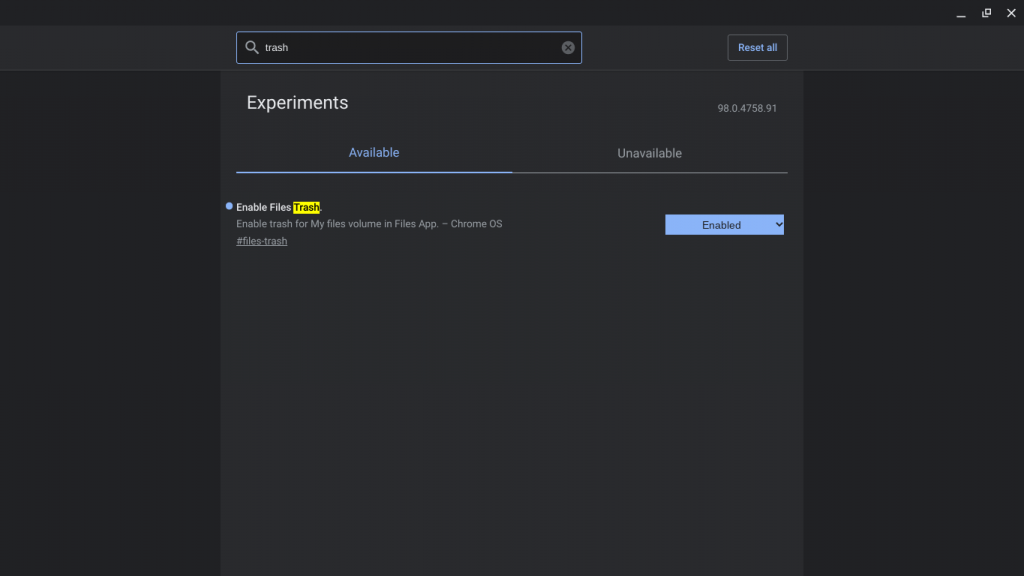
- Ota lippu käyttöön ja käynnistä Chromebook uudelleen pyydettäessä.
- Avaa Tiedostot ja sinun pitäisi nähdä Roskakori vasemmassa ruudussa.

Muista, että poistetut tiedostot poistetaan automaattisesti pysyvästi 30 päivän kuluttua. Tästä eteenpäin kaikki tiedostot, jotka poistat Latauksista tai muista paikallisesti tallennetuista kansioista, säilytetään roskakorissa. Sieltä voit palauttaa tiedostoja tai poistaa ne pysyvästi.
Ja tällä huomiolla voimme päättää tämän artikkelin. Valitettavasti et voi palauttaa aiemmin poistamiasi tiedostoja. Kiitos, että luit ja jaa ajatuksesi kanssamme alla olevassa kommenttiosassa. Me odotamme yhteydenottoasi.
Varmuuskopioinnin ja synkronoinnin käyttäminen:
Jos Google Backup & Sync on käytössä Chromebookissasi, voit palauttaa tiedostoja aiemmasta versiosta.
Tämä ominaisuus löytyy kohdasta Asetukset > Hallinnoi Google-tiliäsi > Tiedot ja personointi > Varmuuskopiot.
Täällä voit tarkastella luetteloa kaikista tiliisi liitetyistä varmuuskopioista ja valita, minkä haluat palauttaa.
Tiedostojen palautusohjelman käyttäminen:
Jos kumpikaan yllä olevista menetelmistä ei toimi, saattaa olla tarpeen käyttää ammattimaista tiedostojen palautusohjelmaa.
Nämä ohjelmat etsivät kiintolevyltäsi poistettuja tiedostoja ja voivat usein palauttaa ne hyväksyttävässä kunnossa.
Suosittuja kolmannen osapuolen vaihtoehtoja ovat Recuva ja Disk Drill, jotka molemmat ovat saatavilla Chrome Web Storesta.
![Xbox 360 -emulaattorit Windows PC:lle asennetaan vuonna 2022 – [10 PARHAAT POINTA] Xbox 360 -emulaattorit Windows PC:lle asennetaan vuonna 2022 – [10 PARHAAT POINTA]](https://img2.luckytemplates.com/resources1/images2/image-9170-0408151140240.png)
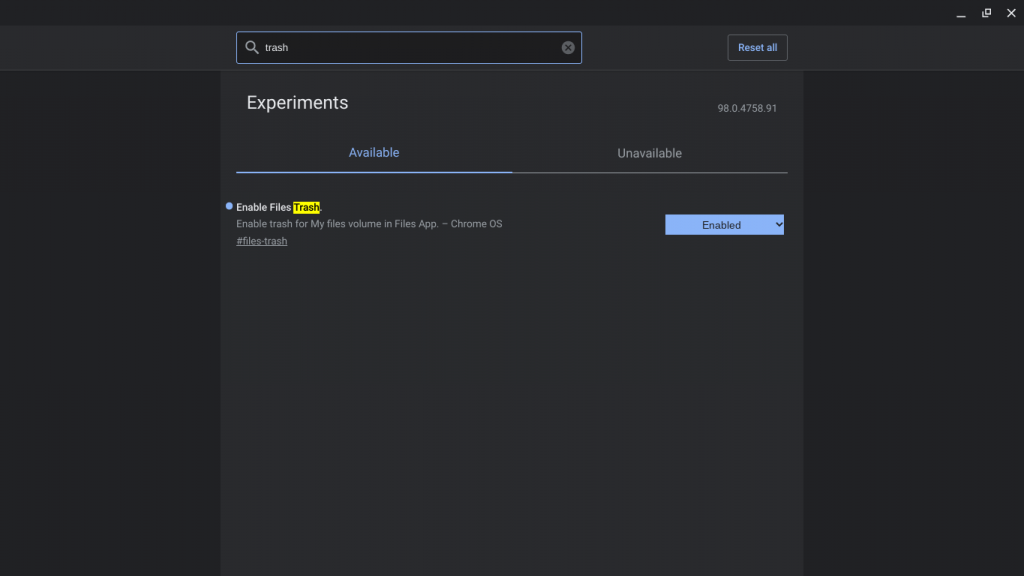

![[100 % ratkaistu] Kuinka korjata Error Printing -viesti Windows 10:ssä? [100 % ratkaistu] Kuinka korjata Error Printing -viesti Windows 10:ssä?](https://img2.luckytemplates.com/resources1/images2/image-9322-0408150406327.png)




![KORJAATTU: Tulostin on virhetilassa [HP, Canon, Epson, Zebra & Brother] KORJAATTU: Tulostin on virhetilassa [HP, Canon, Epson, Zebra & Brother]](https://img2.luckytemplates.com/resources1/images2/image-1874-0408150757336.png)

![Kuinka korjata Xbox-sovellus, joka ei avaudu Windows 10:ssä [PIKAOPAS] Kuinka korjata Xbox-sovellus, joka ei avaudu Windows 10:ssä [PIKAOPAS]](https://img2.luckytemplates.com/resources1/images2/image-7896-0408150400865.png)
